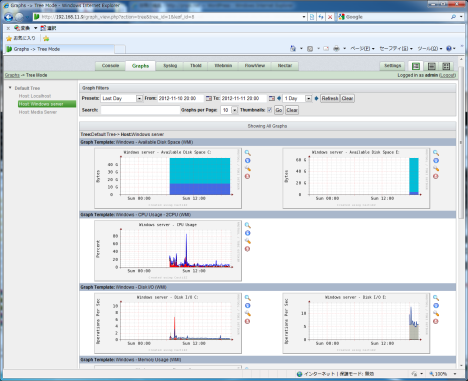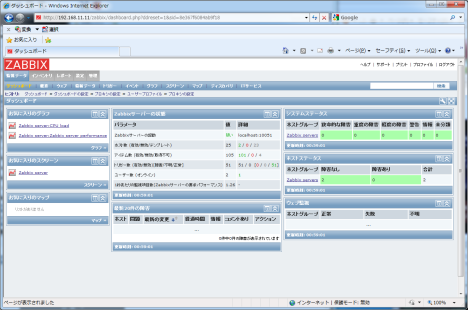手元にろくなカメラが無いのですが、QNAPにEye-Fi Serverがあったというだけで買ったEye-Fi Pro X2 16GBが届きました。
どの辺が数量限定だったのか謎ですが、とりあえず発売日初日にアマゾンの販売価格が結構下がっていて、切ない気分にはなりました。
環境の構築方法について軽く記載しておきます。自動的にファイルサーバ上にデータがコピーされるのは、不思議というより、分かり辛いと思いますが、USBケーブル繋がっている感覚になります。
※今後じっくり操作してみてまた考えたいとは思いますが、Windows版のEye-Fi Centerの方が若干使いやすさはあるかなと
利用したQNAP製品はTS-459 Pro+です。
Eye-Fi Server導入手順
予めEye-Fiカードはパソコン経由でセットアップしておく必要があります。
※事前に[管理]-[サーバ経由の転送]と[ネットワーク]-[公衆無線LAN]を無効にしておく必要があります。
以下のサイトからQPKGをダウンロードしてQNAP上にインストールします。
※現在の最新版はEyeFiServer_0.8.qpkg
http://code.google.com/p/eyefiserver2/
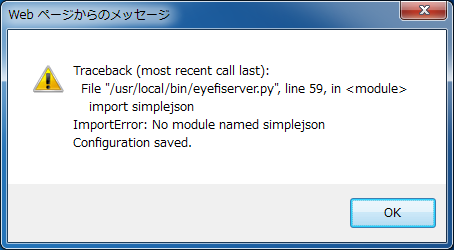
eyefiserver2インストール後、そのまま利用しようとすると設定変更時にsimplejsonに関するエラーが発生して設定の変更が出来ませんでした。
以下のサイトからsimplejsonをダウンロードし、SSH経由でQNAPにインストールします。
http://pypi.python.org/pypi/simplejson
解凍後、カレントディレクトリに移動して以下のコマンドを実行
以下のコマンドでアプリケーションを起動します。
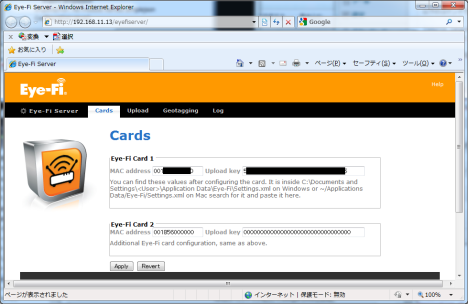
QNAP管理画面のQPKG CenterからEyeFiServerにログインし、Eye-Fi Server管理画面に以下のディレクトリにパソコンでセットアップした後に作成されるXMLファイルからMAC addressとUpload keyをコピーします。
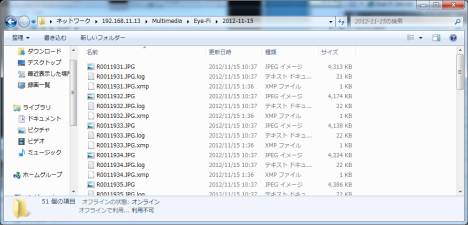
カメラの電源を入れ、何枚か写真を撮影し、Uploadディレクトリに指定してあるフォルダにデータがアップロードされることを確認します。
参考
[QPKG] Eye-Fi Serverhttp://forum.qnap.com/viewtopic.php?p=278008